[已更新] 如何修復 Windows 10 更新錯誤 0x80244022
![[已更新] 如何修復 Windows 10 更新錯誤 0x80244022 [已更新] 如何修復 Windows 10 更新錯誤 0x80244022](https://luckytemplates.com/resources1/images2/image-2014-0408150524266.png)
為了解決 Windows 10 更新錯誤 0x80244022,請參考有效的解決方案,例如運行疑難解答、檢查網絡設定等。
無法玩《七龍珠 Xenoverse》,因為它在遊戲過程中或有時在啟動遊戲時隨機崩潰或凍結。
嗯,這是一個令人惱火的問題,因為它破壞了遊戲體驗。在本文中,我們列出了解決各種問題的潛在解決方案,例如《七龍珠異界》加載螢幕卡住、啟動時黑屏、崩潰、凍結等等。
因此,請繼續閱讀本文並根據您的問題進行修復。
要修復損壞的 Windows 文件,我們建議使用進階系統修復:
該軟體是您的一站式解決方案,只需 3 個簡單步驟即可修復 Windows 錯誤、保護您免受惡意軟體侵害、清理垃圾並優化您的 PC 以獲得最佳效能:
七龍珠超宇宙系統需求:
最低限度:
受到推崇的:
如何修復《七龍珠:異度宇宙》錯誤和問題?
目錄
切換
錯誤 1:七龍珠 XenoVerse 啟動時崩潰
許多遊戲玩家都報告說 XenoVerse 在啟動時崩潰或有時在啟動時崩潰。根據遊戲玩家的說法,在運行遊戲時,它崩潰並顯示以下錯誤訊息 - “ Dragonball XenoVerse 已停止工作”
此崩潰與一個錯誤相關,該錯誤將阻止您完成故事模式。它主要發生在《Cell Jr》故事情節中。
通常,遊戲在啟動時崩潰是由於驅動程式過時、遊戲檔案遺失或損壞等原因。要修復 XenoVerse 崩潰問題,請嘗試一個給出的解決方案:
解決方案 1:更新顯示卡驅動程式
如上所述,遊戲通常會因為顯示卡驅動程式過時而崩潰。因此,請檢查您的電腦驅動程式是否已過時,然後進行更新。
您可以從製造商網站或微軟官方網站更新驅動程式並檢查更新的驅動程式版本。
儘管如此,您可以透過裝置管理員自動更新驅動程式。請依照以下步驟操作:

此外,您還可以使用Driver Updater工具更新驅動程序,這是一種高級工具,只需掃描一次即可自動檢測並更新整個系統的驅動程式。
更新驅動程式成功後重新啟動您的電腦並檢查 XenoVerse 崩潰問題是否已解決。
解決方案 2:修復損壞的遊戲文件
有時,損壞或遺失的遊戲檔案會阻止遊戲正常啟動或運行並導致各種問題。這裡建議驗證Steam中游戲檔案的完整性,並修復或取代損壞的遊戲檔案。
請依照以下步驟操作:
重新啟動電腦,重新啟動Xenoverse遊戲,估計崩潰問題已經解決。
方案三:修改CPU核心數
如果您仍然面臨遊戲啟動時崩潰的問題,那麼修改 CPU 核心將適合您。
之後重新啟動您的電腦。
錯誤2:Dragon Ball Xenoverse啟動時黑屏
這是遊戲玩家報告的另一個常見問題,在 Windows PC 上啟動遊戲時,它會在啟動時顯示黑屏。
嗯,問題通常發生在您的電腦不滿足遊戲系統要求時,因此請確保您的系統符合玩遊戲所需的系統要求。
如果一切看起來都很好,並且您仍然看到啟動問題上的黑屏,請將遊戲切換到視窗模式。從Steam 庫中右鍵點選遊戲,選擇「屬性」 > “設定啟動選項”,然後在文字方塊中鍵入「Windowed」。
嘗試更新顯示卡驅動,您可以找到上面的步驟。或嘗試啟用隱藏檔案並刪除資料夾中的檔案。
為此,請轉到安裝遊戲的驅動器,然後單擊頂部的“查看”選項並選中隱藏文件框,現在轉到位置c:/users/appdata/dbz xenoverse 資料夾並刪除其中的文件資料夾。
據估計,xenoverse 中的黑屏錯誤現已解決,但如果仍然面臨問題,則重新安裝遊戲即可。
錯誤 3:《七龍珠 Xenoverse》載入時卡住
這是七龍珠Xenoverse玩家遇到的另一個惱人的問題。根據玩家的說法,載入時會卡在無限載入畫面中,他們無法執行任何操作。
解決方案 1:以管理員身分執行遊戲
當您沒有以管理員權限執行遊戲時,通常會出現此問題。因此,如果您使用本機帳戶執行遊戲,請使用管理權限啟動遊戲以檢查問題是否已解決。
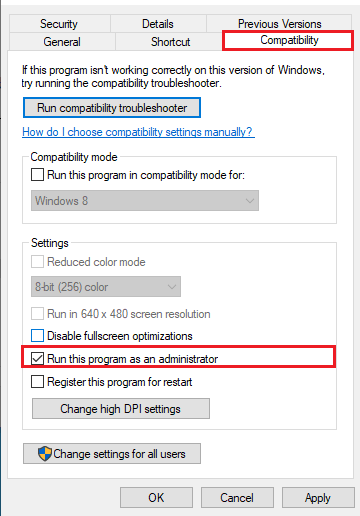
現在嘗試啟動遊戲並檢查問題是否已解決。另外,如果您使用 mods,請刪除 mod 資料夾。
很多時候,系統上安裝的模組開始與遊戲檔案發生衝突並阻止它們啟動。因此,如果您正在使用模組,刪除它們可能會幫助您解決無限加載畫面 問題。
您還可以重新安裝遊戲,因為這將替換丟失或損壞的遊戲文件,這些文件可能會阻止遊戲文件在 Windows PC 上啟動。
錯誤4:圖形效果錯誤
如果你在遊戲中使用垂直同步,那麼你會發現一個錯誤,你會錯過一些圖形效果,例如光環和氣攻擊效果。
要解決此問題,您必須在遊戲中關閉 Vsync,並透過顯示卡控制面板從外部強制執行。
錯誤 5:修復 XenoVerse 凍結或低 FPS
如果玩遊戲時卡頓或卡頓,請嘗試以下步驟
在 Windows PC 上優化遊戲效能的最佳方法
這透過優化系統資源來增強遊戲並提供更好的遊戲玩法。不僅如此,它還解決了常見的遊戲問題,例如 延遲和低 FPS 問題。
結論:
這些都是《七龍珠:異度宇宙》玩家玩遊戲時遇到的常見問題。嘗試一一給出的解決方案來解決您遇到的錯誤。
為了解決 Windows 10 更新錯誤 0x80244022,請參考有效的解決方案,例如運行疑難解答、檢查網絡設定等。
唯一比觀看 Disney+ 更好的是和朋友一起觀看。通過本指南了解如何在 Discord 上流式傳輸 Disney+。
閱讀完整指南以了解如何解決 Windows 10 和 11 上的 Hamachi 無法獲取適配器配置錯誤,解決方案包括更新驅動程序、防火牆設置等
了解修復 REGISTRY_ERROR 藍屏錯誤 (0x00000051) 的有效方法,解決 Windows 系統中遇到的註冊表錯誤。
在 Roku 上調整聲音比使用遙控器向上或向下移動更多。以下是如何在 Roku 上更改音量的完整指南。
在 Roblox 中被禁止或踢出遊戲的錯誤代碼 267,按照以下簡單解決方案輕鬆解決...
面對 Rust 在啟動或加載時不斷崩潰,然後按照給出的修復並輕鬆停止 Rust 崩潰問題...
如果在 Windows 10 中遇到 Driver WudfRd failed to load 錯誤,事件 ID 為 219,請遵循此處給出的修復並有效解決錯誤 219。
發現修復此處給出的 Windows 10 和 11 上的未知軟件異常 (0xe0434352) 錯誤的可能解決方案
想知道如何修復 GTA 5 中的腳本掛鉤 V 嚴重錯誤,然後按照更新腳本掛鉤應用程序等修復,重新安裝 GTA 5 和其他




![如何修復 Roblox 錯誤代碼 267 [7 簡單修復] 如何修復 Roblox 錯誤代碼 267 [7 簡單修復]](https://luckytemplates.com/resources1/images2/image-6174-0408150822616.png)
![[已解決] 如何解決 Rust 不斷崩潰的問題? [已解決] 如何解決 Rust 不斷崩潰的問題?](https://luckytemplates.com/resources1/images2/image-6970-0408150808350.png)
![[已修復] 驅動程序 WudfRd 在 Windows 10 中無法加載錯誤 219 [已修復] 驅動程序 WudfRd 在 Windows 10 中無法加載錯誤 219](https://luckytemplates.com/resources1/images2/image-6470-0408150512313.jpg)

![[已解決] Grand Theft Auto V 中的“Script Hook V 嚴重錯誤” [已解決] Grand Theft Auto V 中的“Script Hook V 嚴重錯誤”](https://luckytemplates.com/resources1/images2/image-225-0408151048736.png)